3 Methoden bereitgestellt – Wie kann man mit DVD-Playern DVDs auf Roku TV ansehen?
„Ich habe DVDs aus der Bibliothek, kann sie aber nicht auf unserem neuen Roku-Fernseher abspielen. Wie kann ich DVDs auf meinem Roku-Fernseher ansehen?“
–aus Tom's Guide
Wenn Sie eine DVD-Sammlung auf Ihrem Roku-Fernseher genießen möchten, sind Sie vielleicht wie dieser Benutzer und fragen sich, wie das funktioniert, da Roku TV kein eingebautes DVD-Laufwerk hat. Glücklicherweise gibt es mehrere Möglichkeiten, Ihre Lieblings-DVD-Sammlungen auf Roku TV anzusehen. In diesem Beitrag werden mehrere praktische Möglichkeiten zum Anschließen eines DVD-Players an Roku TV beschrieben und die kabellose Option vorgestellt, mit der Sie Ihre Lieblings-DVD-Momente nahtlos auf Roku TV wiedererleben können.
Führerliste
Ist es möglich, DVDs auf Roku TV anzusehen? So schauen Sie DVDs auf Roku TV über HDMI-Kabel an So schauen Sie DVDs auf Roku TV mit AV-Kabeln [Keine Kabel] So schauen Sie DVDs direkt auf Roku TVIst es möglich, DVDs auf Roku TV anzusehen?
Ja! Das Ansehen von DVDs auf einem Roku-Fernseher ist durchaus möglich, aber da Roku-Geräte keine integrierten optischen Laufwerke haben, benötigen Sie wahrscheinlich einige externe Lösungen, damit es funktioniert. Hier sind zwei der geeigneteren Lösungen:
Die gängigste Methode besteht darin, Ihren DVD-Player über ein HDMI- oder AV-Kabel an Ihren Roku-Fernseher anzuschließen. Die Verwendung eines HDMI-Kabels ist vorzuziehen, da es ein hochauflösendes Seherlebnis sowie eine hervorragende Audio- und Videoqualität bietet. Die meisten modernen DVD-Player verfügen über HDMI-Ausgänge, sodass dieser Anschluss nahtlos und einfach ist. Ein AV-Kabel ist eine praktikable Alternative, insbesondere für ältere DVD-Player ohne HDMI-Ausgänge. Diese Methode bietet zwar möglicherweise nicht die gleiche hochauflösende Qualität wie HDMI, ermöglicht Ihnen jedoch dennoch, Ihre Lieblings-DVDs auf Ihrem Roku-Fernseher anzusehen.

Eine andere Möglichkeit besteht darin, Konvertieren Sie DVD-Inhalte in ein digitales Videoformat und streamen Sie es direkt auf Roku über eine Medienserveranwendung wie Plex. Diese Methode erfordert jedoch die Verwendung einiger professioneller Tools auf Ihrem Computer, um die DVD zu rippen. Obwohl dies einige Zeit dauern kann und möglicherweise Urheberrechtsbeschränkungen bestehen, können Sie durch das Brennen Ihrer DVDs in ein digitales Format Tools wie USB-Laufwerke verwenden, um Ihre DVD-Sammlung direkt auf Roku TV ohne zusätzliche Kabel und DVD-Player anzusehen.
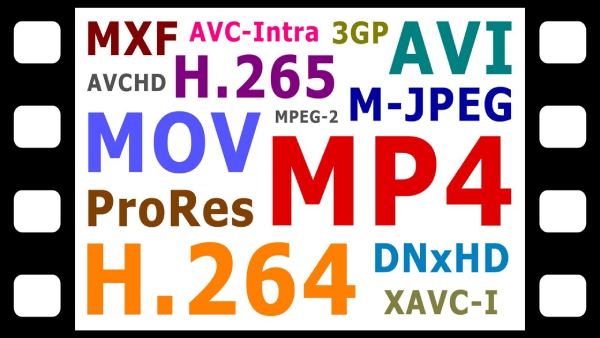
Unabhängig davon, welche Methode Sie bevorzugen, bietet Ihnen der folgende Teil dieses Beitrags die detailliertesten Vorgehensweisen, mit denen Sie schnell hochauflösende DVDs auf Roku TV genießen können.
So schauen Sie DVDs auf Roku TV über HDMI-Kabel an
Die Verwendung eines HDMI-Kabels ist die einfachste Möglichkeit, DVDs auf Ihrem Roku-Fernseher anzusehen. HDMI gewährleistet eine hochwertige Audio- und Videoübertragung und ist daher ideal für neuere DVD-Player. Diese Methode garantiert eine qualitativ hochwertige Wiedergabe und ist die beste Wahl, wenn Sie einen HDMI-DVD-Player. Sie können Ihren Roku-Fernseher einrichten und den DVD-Player über ein HDMI-Kabel wie folgt anschließen:
• Bereiten Sie ein HDMI-Kabel vor: Stellen Sie sicher, dass Sie ein HDMI-Kabel haben, um Ihren DVD-Player und Ihren Roku-Fernseher zu verbinden. Die meisten DVD-Player werden mit einem solchen Kabel geliefert, aber falls nicht, können Sie einfach eines kaufen.
• Verbinden Sie Ihre Geräte: Stecken Sie ein Ende des HDMI-Kabels in den HDMI-Ausgang Ihres DVD-Players. Stecken Sie das andere Ende in einen freien HDMI-Eingang Ihres Roku-Fernsehers.
• Wählen Sie einen HDMI-Eingang: Drücken Sie auf der Fernbedienung Ihres Roku-Fernsehers die Home-Taste. Blättern Sie zum entsprechenden HDMI-Eingang (z. B. HDMI 1 oder HDMI 2) und wählen Sie ihn aus.
• Eine DVD abspielen: Legen Sie eine Disc in Ihren DVD-Player ein. Der Inhalt sollte dann auf Ihrem Roku-Fernsehbildschirm erscheinen. Navigieren Sie mit der Fernbedienung Ihres DVD-Players durch die Menüs.

So schauen Sie DVDs auf Roku TV mit AV-Kabeln
Wenn Ihr DVD-Player oder Roku-Fernseher kein HDMI unterstützt, können Sie sie trotzdem mit einem AV-Kabel (auch als Cinch-Kabel bekannt) verbinden. Diese Kabel übertragen Video und Audio über drei farbcodierte Anschlüsse: gelb für Video, weiß und rot für Audio. AV-Kabel sind eine praktische Lösung für ältere DVD-Player, obwohl die Bildqualität möglicherweise nicht so klar ist wie bei HDMI. So können Sie DVDs mit einem AV-Kabel auf Ihrem Roku-Fernseher ansehen:
• Überprüfen Sie die Ports: Stellen Sie sicher, dass sowohl Ihr Roku-Fernseher als auch Ihr DVD-Player über AV-Ein- und -Ausgangsanschlüsse verfügen. Wenn Ihr Roku-Fernseher nur eine AV-Buchse hat, benötigen Sie einen 3-zu-1-AV-Adapter.
• Schließen Sie die AV-Kabel an: Stecken Sie das gelbe Videokabel in den Videoausgang des DVD-Players und den Videoeingang des Roku-Fernsehers. Verbinden Sie dann das rote und das weiße Audiokabel mit den entsprechenden Audioanschlüssen beider Geräte.
• Wählen Sie den AV-Eingang: Drücken Sie auf Ihrer Roku TV-Fernbedienung die Home-Taste. Blättern Sie zur AV-Eingangsoption (manchmal mit „Composite“ bezeichnet) und wählen Sie sie aus.
• Eine DVD einlegen und abspielen: Legen Sie die DVD in den Player ein. Der Inhalt sollte jetzt auf dem Roku-Fernsehbildschirm angezeigt werden.
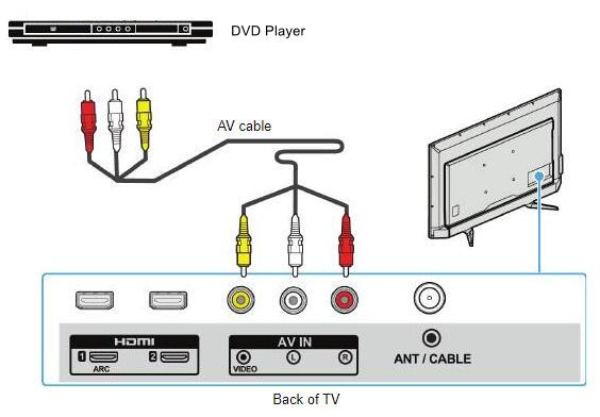
[Keine Kabel] So schauen Sie DVDs direkt auf Roku TV
Haben Sie genug von DVD-Playern, Kabelsalat oder veralteten Anschlüssen? Eine unkomplizierte Möglichkeit, DVDs auf Ihrem Roku-Fernseher zu genießen, besteht darin, sie in digitale Formate zu konvertieren und von einem USB-Laufwerk abzuspielen. Diese Methode hat mehrere Vorteile. Digitale Formate wie MP4 oder MKV gewährleisten die Kompatibilität mit Roku-Geräten und sorgen für eine flüssigere Wiedergabe ohne das Risiko, dass die Disc zerkratzt oder beschädigt wird.

Verwenden von 4Easysoft DVD Ripperkönnen Sie DVDs schnell in hochwertige digitale Formate konvertieren und dabei Untertitel und Audiospuren beibehalten. Übertragen Sie die gerippten DVD-Dateien einfach auf ein USB-Laufwerk, stecken Sie es in Ihren Roku-Fernseher und genießen Sie Ihre Lieblingsfilme, ohne dass Sie einen separaten Player benötigen. Mit dieser Methode können Sie auch Kopieren und Sichern Ihrer DVDs, sodass Ihre Sammlung auch dann sicher bleibt, wenn die Original-CD mit der Zeit beschädigt wird.

Kopieren Sie DVDs vollständig, um eine reibungslose Wiedergabe auf Roku TV zu gewährleisten.
Sichern Sie DVDs, um eine versehentliche Beschädigung oder den Verlust von DVDs zu verhindern.
Rippen Sie DVDs mit höherer Qualität für ein extremes Seherlebnis.
Sehen Sie sich DVDs auf Roku TV an, ohne zusätzliche DVD-Player oder Kabel.
100% Sicher
100% Sicher
Schritt 1Starten Sie 4Easysoft DVD Ripper und legen Sie Ihre DVD ein. Klicken Sie auf die Schaltfläche „DVD laden“.
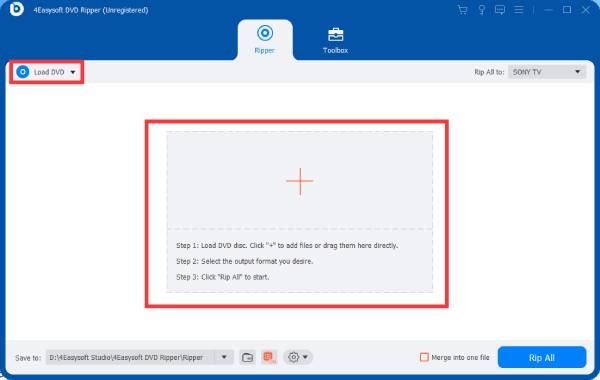
Schritt 2Klicken Sie auf die Schaltfläche „Alles rippen auf“ und dann auf die Schaltfläche „MP4“, um Ihre DVD für die Wiedergabe auf Roku TV zu brennen.

Schritt 3Wenn Sie fertig sind, klicken Sie auf die Schaltfläche „Alle rippen“, um DVDs für Ihren Roku-Fernseher zu kopieren.
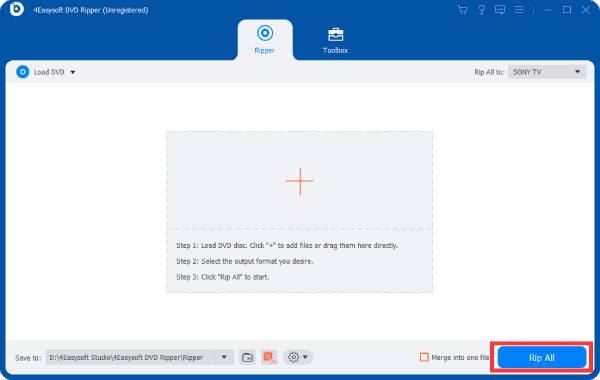
Abschluss
Zusammenfassend lässt sich sagen, dass das Ansehen von DVDs auf Roku TV auf viele Arten möglich ist, darunter kabelgebunden über HDMI- und AV-Kabel und die kabellose Möglichkeit, DVDs in ein digitales Format zu brennen. Für eine bequemere und modernere Methode wird jedoch dringend empfohlen, DVDs in ein digitales Format zu konvertieren und ein USB-Laufwerk zu verwenden. Wenn Sie dies benötigen, können Sie eine kostenlose Testversion herunterladen. 4Easysoft DVD Ripper Jetzt, um Ihr Seherlebnis zu verbessern!
100% Sicher
100% Sicher


